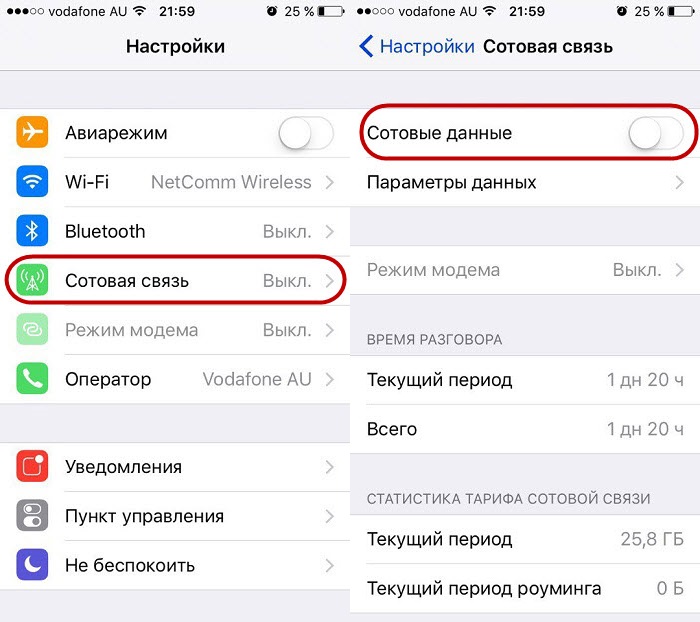как его снять или изменить
Рассмотрим вопрос, поступивший от читателя блога: «У меня безлимитный интернет, но Андроид блокирует ограничение трафика 5 Gb. Можно ли убрать ограничение, чтобы Андроид не блокировал трафик и как убрать?»
Действительно, обидно, когда оплачиваешь безлимитный интернет, а по факту скромно довольствуешься тем, что установлено в Андроиде.
Содержание:
1. Настройки трафика в Андроиде, ау, где их искать?
2. Как же снять ограничение трафика на Андроид
3. Отключить трафик на Андроиде: прощай, Интернет!
4. Как настроить ограничение трафика
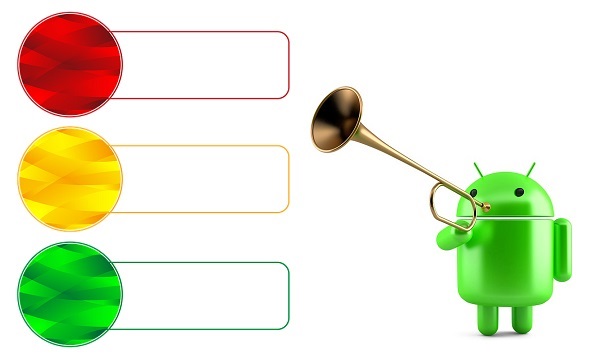
Где искать настройки трафика
Чтобы добраться до соответствующих настроек, будем по очереди открывать матрешки, одну за другой. Самой большой из них является «Приложения» (приведены скриншоты для Андроид 5.0.2):
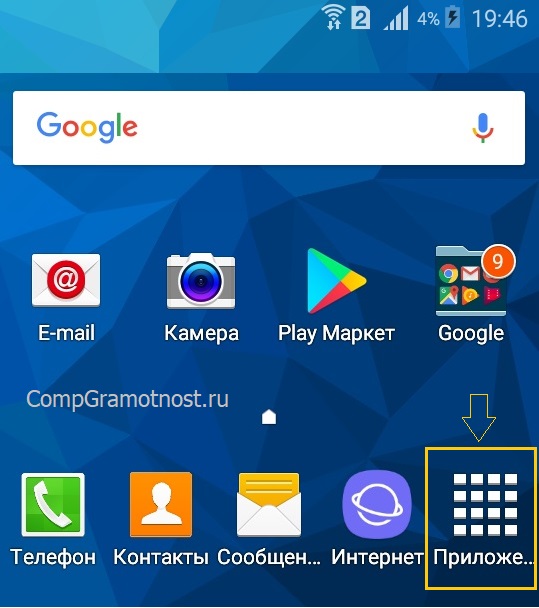
Рис. 1. Открываем Приложения в Андроиде
Открыв Приложения в Андроиде, находим там Настройки:
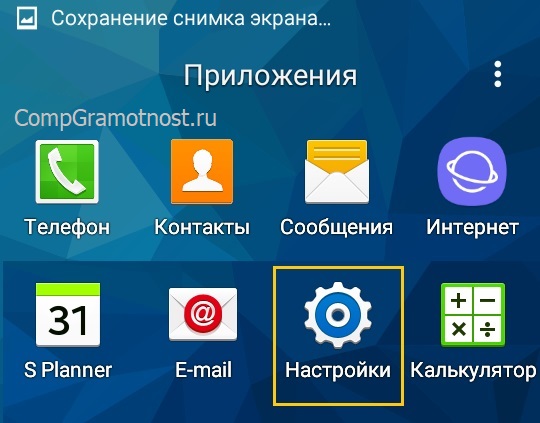
Рис. 2. Настройки Андроида
В настройках нам потребуется «Использование данных»:
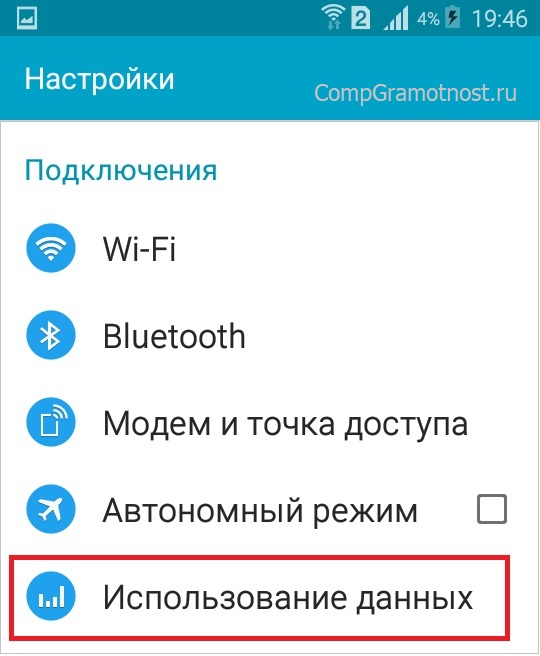
Рис. 3. Открываем «Использование данных»
Как снять ограничение трафика на Андроиде
Если интернет безлимитный, то можно забыть про ограничения. Чтобы их снять, достаточно напротив «Ограничение мобильных» убрать галочку так, как это показано ниже (цифра 2 на рис. 4), ибо нет галочки – нет ограничений.
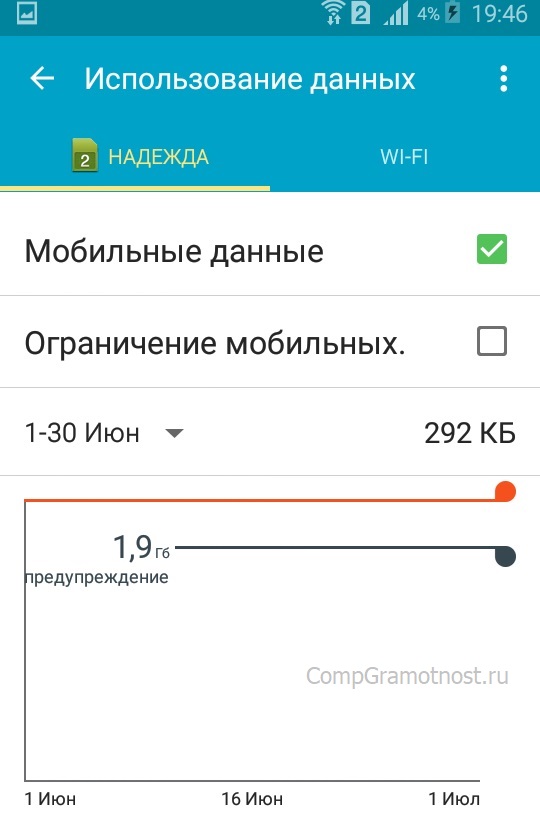
Рис. 4. Нет ограничения мобильных данных (отсутствует)
На рис. 4 видно, что на Андроид-смартфоне есть два типа интернет-трафика:
- по Wi-Fi,
- мобильный трафик через симку (ниже он идет под именем Надежда).
Также показано, что количество израсходованного интернет-трафика – пока 292 кб.
Как отключить трафик на Андроиде
Если убрать зеленую галочку напротив «Мобильные данные» (1 на рис. 4), то появится предупреждение:
«Без сети Wi-Fi Вы не сможете использовать Интернет, почту и другие приложения, для которых требуется передача данных. Передача мобильных данных будет отключена.»
Если в таком окне кликнуть «ОК», то тем самым мы отключим трафик и Андроид будет вообще свободен от Интернета, доступ к которому нам открывает мобильный оператор (не бесплатно, разумеется).
Как настроить ограничение трафика
Нас интересует как можно изменить ограничения по интернет-трафику, чтобы в полной мере воспользоваться услугами доступа в Интернет, предоставляемыми оператором мобильной связи.
Кликаем «Ограничение мобильных» (2 на рис. 4), после чего появится окно:
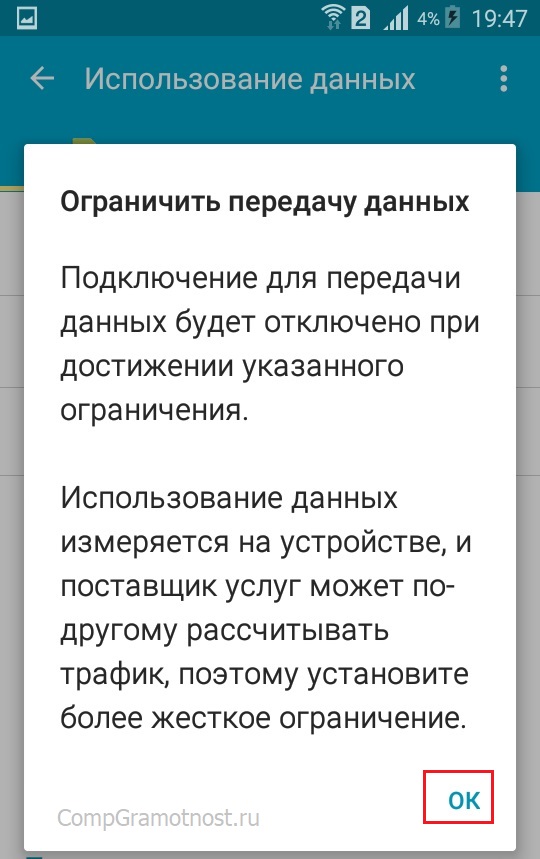
Рис. 5. Ограничить передачу данных
Дублирую сообщение в окне «Ограничить передачу данных» (рис. 5):
«Подключение для передачи данных будет отключено при достижении указанного ограничения. Использование данных измеряется на устройстве, и поставщик услуг может по-другому рассчитывать трафик, поэтому установите более жесткое ограничение.»
Здесь мы можем только кликнуть по кнопке «ОК», подтверждая наше желание ограничить передачу данных, чтобы не переплачивать и чтобы Андроид следил за объемом трафика и вовремя прекращал бы доступ к Интернету.
Далее мы можем отрегулировать контролируемый лимит на объем передаваемых данных в Интернете (рис. 6).
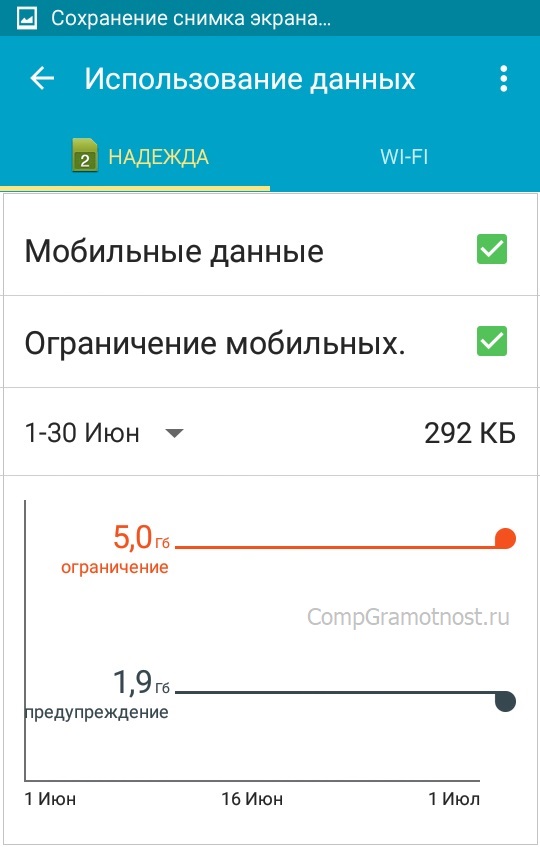
Рис. 6. Установлено ограничение на трафик – 5 ГБ
На рис. 6 видно, что установлено ограничение на интернет-трафик 5 Гигабайт. Если кликнуть по цифре 5,0 Гб, которую видно на экране Андроида, то в появившемся окне (рис. 7) мы сможем установить любой другой лимит, набирая цифры на онлайн клавиатуре, например, 15 Гб.
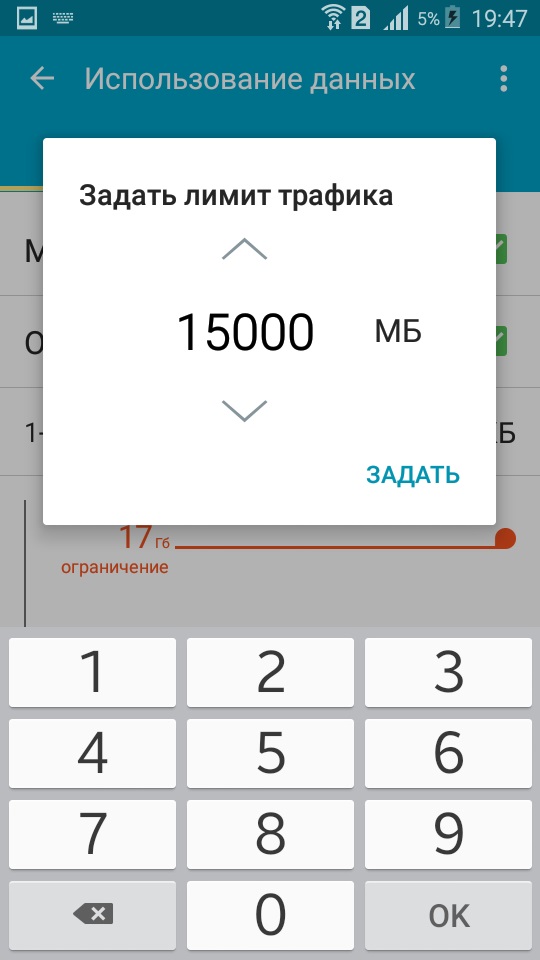
Рис. 7. Можно задать лимит трафика с помощью онлайн-клавиатуры
А можно просто «подвигать» верхнюю линию, ограничивающую трафик в 15 гб, как показано на рис. 8. Двигать нужно, зацепив линию в том месте, где стоит жирная точка – на противоположном конце от надписи 15 гб. Линия легко двигается как вверх, так и вниз.
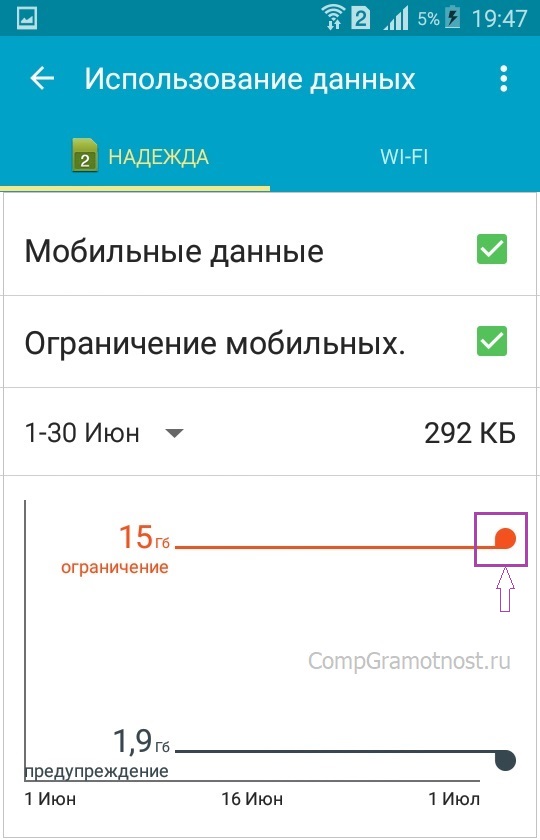
Рис. 8. Установлен лимит трафика 15 гб.
Будем двигать линию, ограничивающую лимит трафика вниз, зацепив ее за жирную точку, справа вверху (обведена в рамку на рис. 8).
Таким образом, например, установим верхний лимит на цифре 2,9 гб (рис. 9). Также можно двигать, зацепив за жирную точку, и линию «Предупреждение». Данная линия показывает, при каком объеме трафика на Андроиде будет выведено предупреждение о достижении заданного лимита, но при этом не будут включены ограничения, у Андроида останется доступ к Интернету. А вот уже при достижении верхней границы (в варианте на рис. 9 – это 2,9 гб) Интернет отключится.
Для тех, кому «лень» двигать черную линию вверх или вниз, могут просто кликнуть по цифре возле строки «Предупреждение», чтобы с помощью экранной клавиатуры (рис. 7) указать величину трафика, при котором будет получено предупреждение.
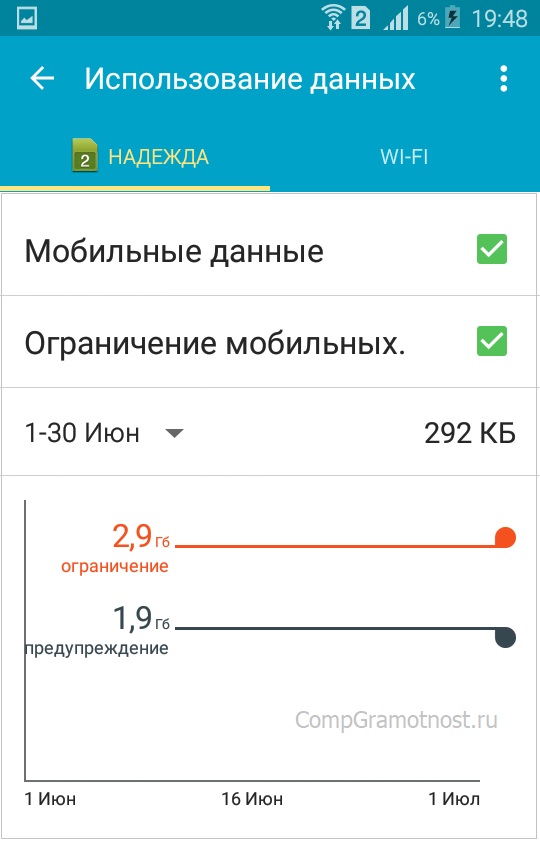
Рис. 9. Окончательно установленные значения Предупреждения и Ограничения трафика Интернета на Андроиде
Более тонкие настройки: Куда «уплывает» трафик интернета в Android и как его экономить
Итоги
Вот, в общем-то и все премудрости установки предупреждения и ограничения мобильного Интернет трафика на Андроиде. Надо сказать, что установленные предупреждения и ограничения действуют на Андроиде при любом варианте пользования Интернетом, будь то выход в Интернет на Андроиде, либо превращение Андроида в точку доступа для «раздачи Wi-Fi», использование мобильных приложений с доступом в Интернет, пользование электронной почтой и др. Весь трафик будет учитываться данной системой контроля ограничения доступа.
К сожалению, трафик, который считает Андроид, может не совпадать с трафиком, который считает сам мобильный оператор. В моей практике было, когда Андроид еще не ограничил доступ в Интернет, а мобильный оператор уже резко снизил скорость Интернета или вообще отключил его.
Чтобы избежать подобного несоответствия (а хочется нам этого или нет, мобильные операторы и устройство Андроид все-таки всегда будут считать трафик по-разному), на Андроиде полезно установить ограничения трафика чуть меньше, чем предполагает мобильный оператор. В частности на рис. 9 показана установка ограничения 2,9 гб при заданном лимите 3,0 гб от мобильного оператора. При такой установке ограничений противоречий между Андроидом и сотовым оператором не произойдет, и Андроид вовремя уведомит, а затем и отключит Интернет, не дожидаясь, пока это сделает сам мобильный оператор.
Дополнительные материалы:
1. 9 советов по энергосбережению Андроид
2. Как передать файлы с Андроида на компьютер и наоборот без Интернета
3. Видеозвонки на Андроид: 8 приложений
4. Как поставить приложение на Андроид: 2 способа
5. Потерян сотовый телефон: как можно найти
Получайте актуальные статьи по компьютерной грамотности прямо на ваш почтовый ящик.
Уже более 3.000 подписчиков
Важно: необходимо подтвердить свою подписку! В своей почте откройте письмо для активации и кликните по указанной там ссылке. Если письма нет, проверьте папку Спам.
Автор: Надежда Широбокова
7 июня 2018
как его снять или изменить
Удаление приложений-вредителей
Иногда большое потребление скачиваемой информации не связано с активностью пользователя. Отдельные приложения, постоянно передающие данные, тратят немало мегабайтов. Воспользовавшись стандартным инструментом, встроенным в любой смартфон с ОС Android, пользователь может вычислить, на что тратится трафик мобильного интернета.
Пошаговая инструкция:
- Посетить настройки Android.
- Выбрать «Передача данных».
- Перейти в «Передача мобильных данных».
https://www.youtube.com/watch?v=ytadvertiseru
После перехода появится общий график потребления интернета. Внизу будет видно, на что расходуется трафик мобильного интернета. Снизить потребление можно, щёлкнув по каждой программе и отключив фоновый режим.
Обратите внимание! Перед выявлением затратных программ нужно понимать, какой расход интернета для приложения является нормальным. Работающие с малым количеством данных должны оставаться нетронутыми.
Где искать настройки трафика
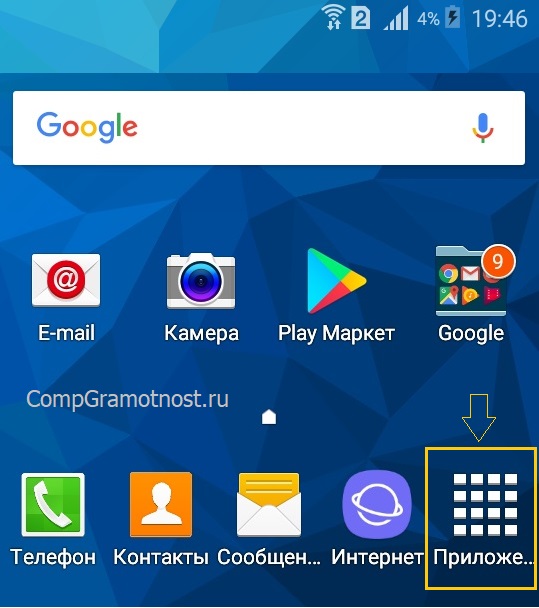
Рис. 1. Открываем Приложения в Андроиде
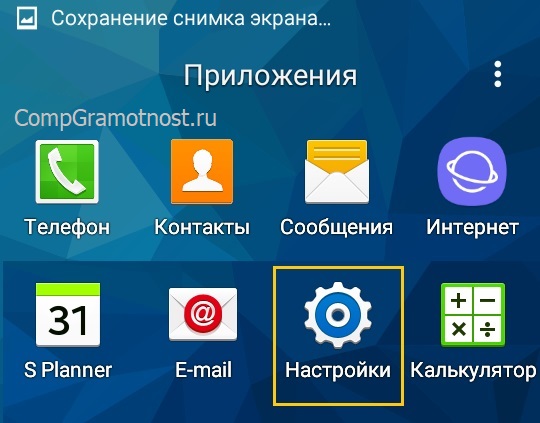
Рис. 2. Настройки Андроида
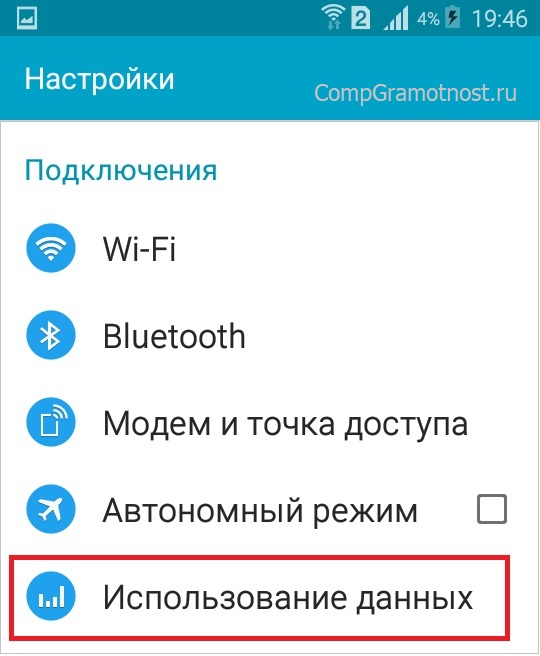
Рис. 3. Открываем «Использование данных»
Как настроить ограничение трафика
Чтобы установить ограничение на интернет, нужно выполнить следующие действия:
- Зайти в системные настройки и перейти в раздел «Передача данных».
- В появившемся меню выбрать нужную сеть. Если вставлены 2 симки, на выбор будут даны 2 сети.
- Поставить галку напротив строки «Установить лимит» и подтвердить процедуру.
- Остаётся на графике настроить необходимый лимит интернета. Полоска оранжевого цвета – это предупреждение об приближающемся отключении интернета. Красная полоска обозначает отключение интернета при достижении установленного ограничения.
Важно! Этот метод даёт возможность настроить лимит трафика на весь месяц. Для установки ежедневного лимита необходимо каждые сутки менять дату ведения статистики. При этом можно устанавливать разные значения лимита каждый раз.
Если интернет безлимитный, то можно забыть про ограничения. Чтобы их снять, достаточно напротив «Ограничение мобильных» убрать галочку так, как это показано ниже (цифра 2 на рис. 4), ибо нет галочки – нет ограничений.
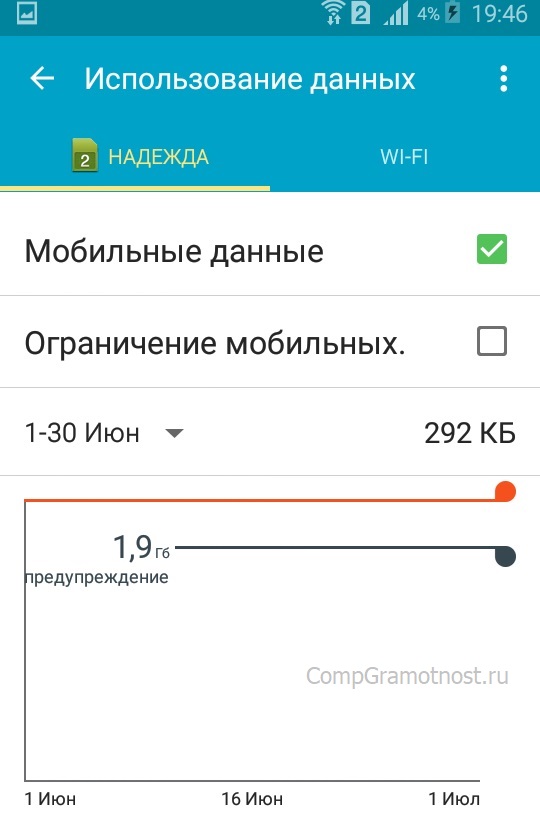
Рис. 4. Нет ограничения мобильных данных (отсутствует)
На рис. 4 видно, что на Андроид-смартфоне есть два типа интернет-трафика:
- по Wi-Fi,
- мобильный трафик через симку (ниже он идет под именем Надежда).
Также показано, что количество израсходованного интернет-трафика – пока 292 кб.
Нас интересует как можно изменить ограничения по интернет-трафику, чтобы в полной мере воспользоваться услугами доступа в Интернет, предоставляемыми оператором мобильной связи.
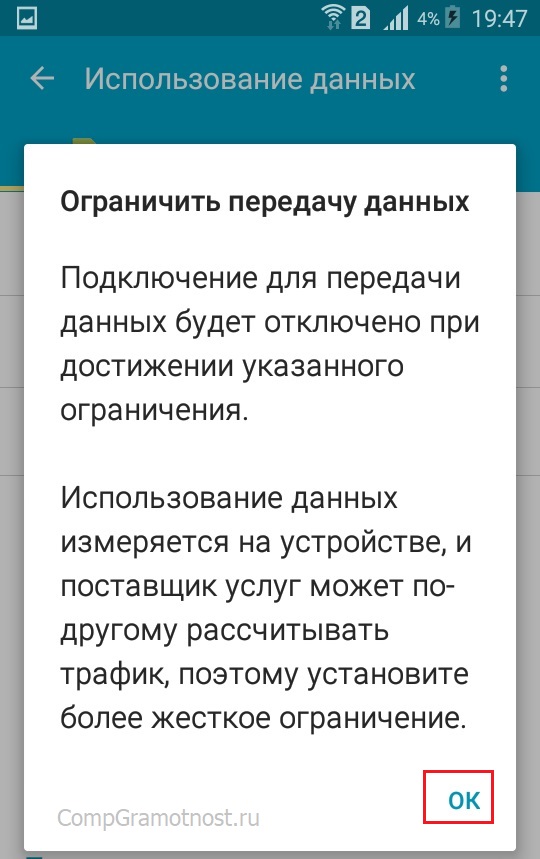
Рис. 5. Ограничить передачу данных
«Подключение для передачи данных будет отключено при достижении указанного ограничения. Использование данных измеряется на устройстве, и поставщик услуг может по-другому рассчитывать трафик, поэтому установите более жесткое ограничение.»
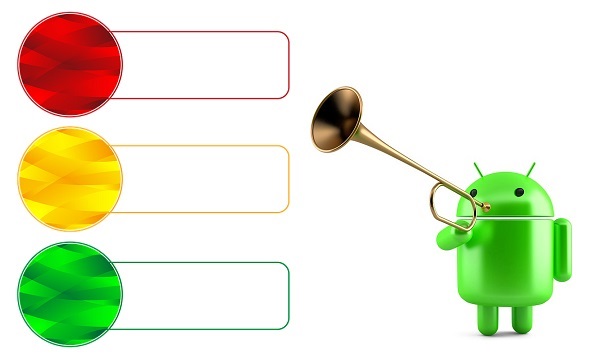
Здесь мы можем только кликнуть по кнопке «ОК», подтверждая наше желание ограничить передачу данных, чтобы не переплачивать и чтобы Андроид следил за объемом трафика и вовремя прекращал бы доступ к Интернету.
Далее мы можем отрегулировать контролируемый лимит на объем передаваемых данных в Интернете (рис. 6).
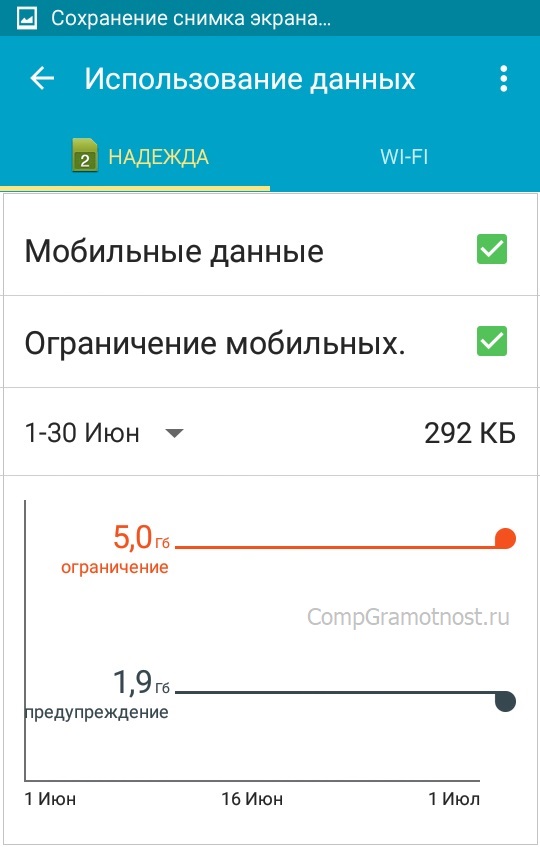
Рис. 6. Установлено ограничение на трафик – 5 ГБ
На рис. 6 видно, что установлено ограничение на интернет-трафик 5 Гигабайт. Если кликнуть по цифре 5,0 Гб, которую видно на экране Андроида, то в появившемся окне (рис. 7) мы сможем установить любой другой лимит, набирая цифры на онлайн клавиатуре, например, 15 Гб.
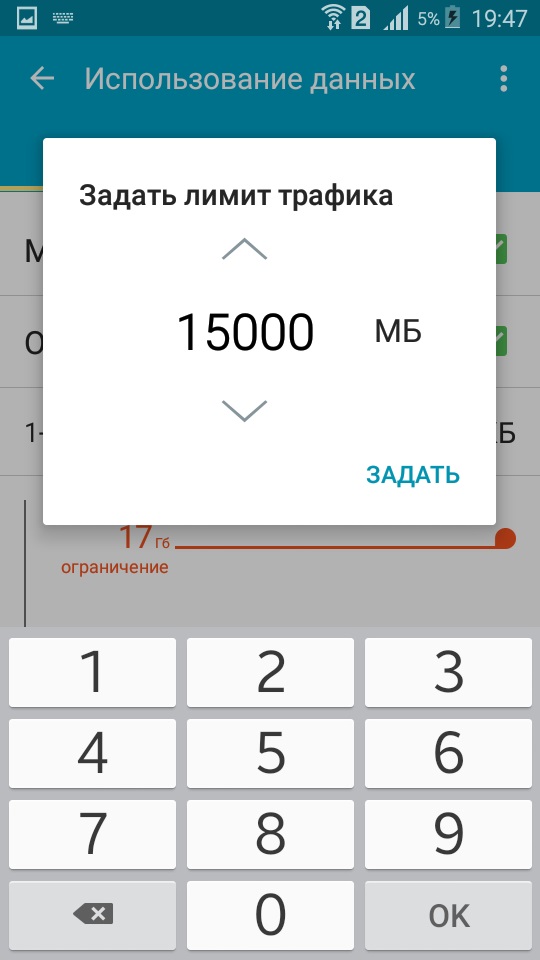
Рис. 7. Можно задать лимит трафика с помощью онлайн-клавиатуры
А можно просто «подвигать» верхнюю линию, ограничивающую трафик в 15 гб, как показано на рис. 8. Двигать нужно, зацепив линию в том месте, где стоит жирная точка – на противоположном конце от надписи 15 гб. Линия легко двигается как вверх, так и вниз.
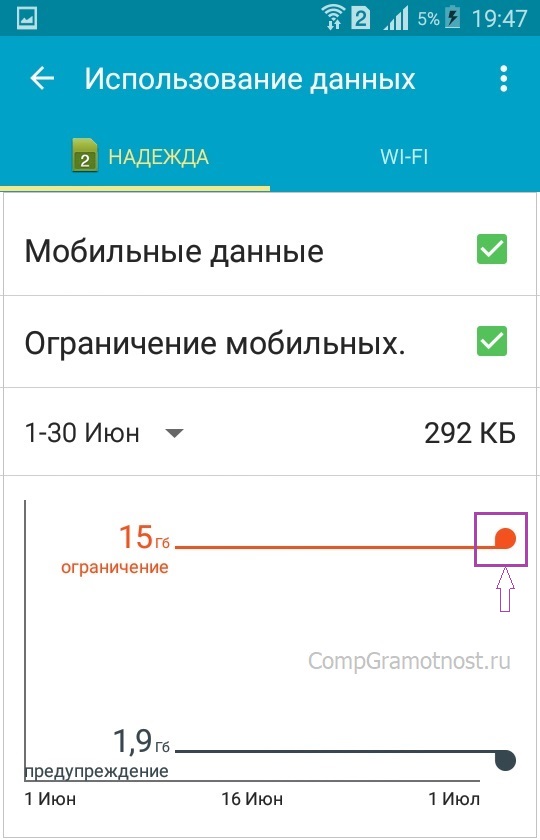
Рис. 8. Установлен лимит трафика 15 гб.
Будем двигать линию, ограничивающую лимит трафика вниз, зацепив ее за жирную точку, справа вверху (обведена в рамку на рис. 8).
Таким образом, например, установим верхний лимит на цифре 2,9 гб (рис. 9). Также можно двигать, зацепив за жирную точку, и линию «Предупреждение». Данная линия показывает, при каком объеме трафика на Андроиде будет выведено предупреждение о достижении заданного лимита, но при этом не будут включены ограничения, у Андроида останется доступ к Интернету. А вот уже при достижении верхней границы (в варианте на рис. 9 – это 2,9 гб) Интернет отключится.
Для тех, кому «лень» двигать черную линию вверх или вниз, могут просто кликнуть по цифре возле строки «Предупреждение», чтобы с помощью экранной клавиатуры (рис. 7) указать величину трафика, при котором будет получено предупреждение.
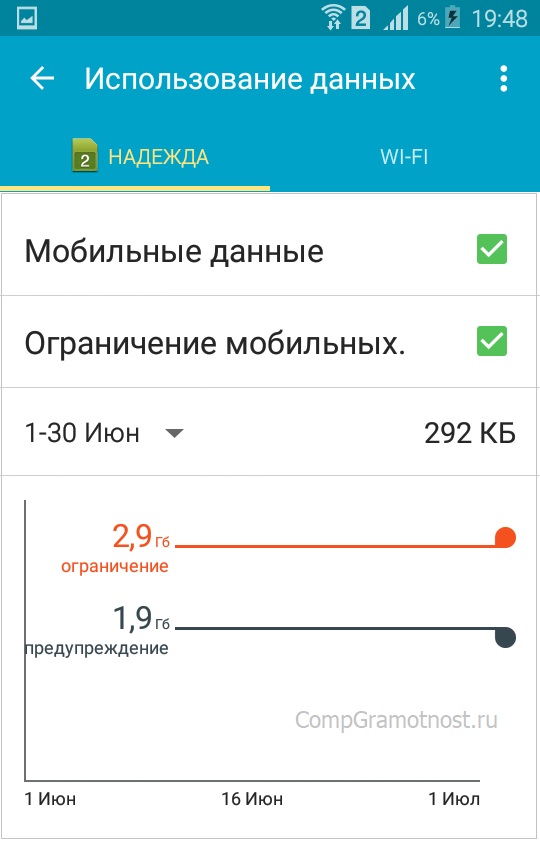
Рис. 9. Окончательно установленные значения Предупреждения и Ограничения трафика Интернета на Андроиде
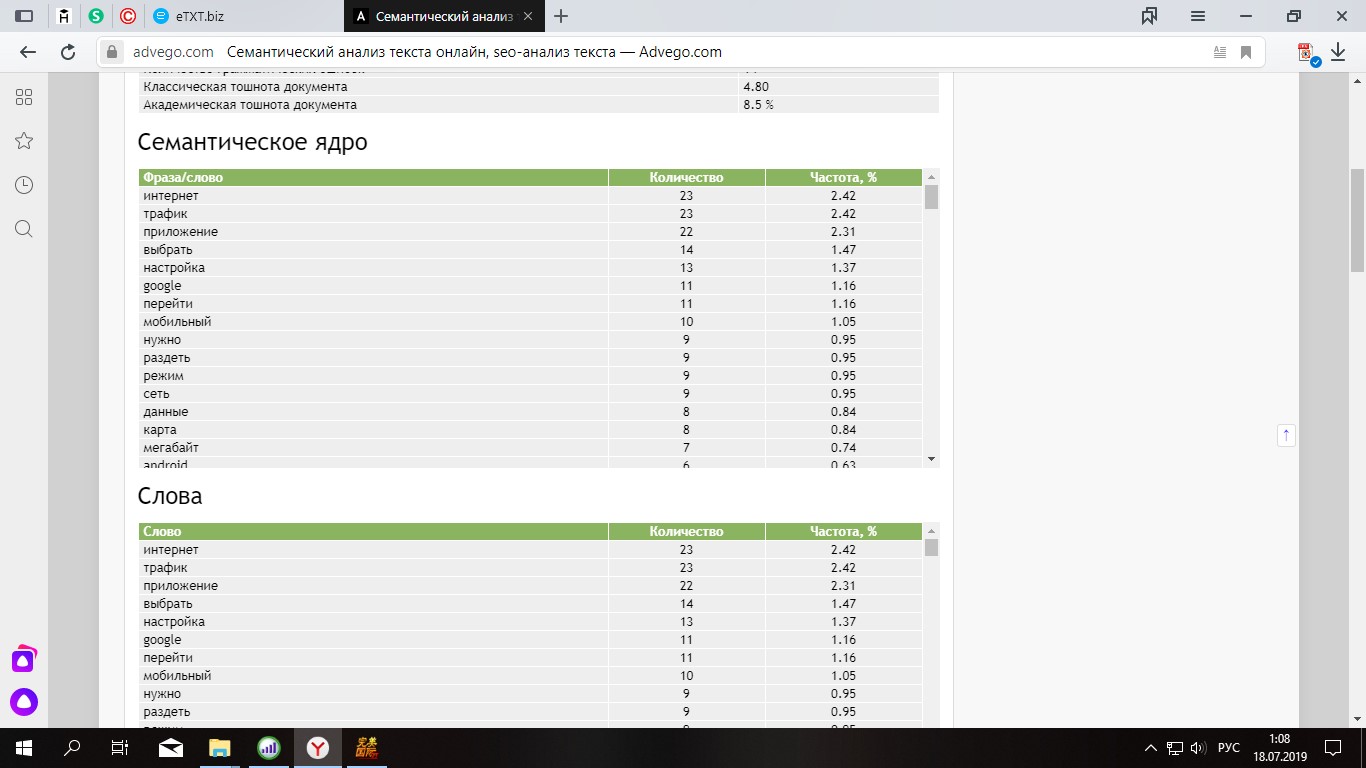
Более тонкие настройки: Куда «уплывает» трафик интернета в Android и как его экономить
Вот, в общем-то и все премудрости установки предупреждения и ограничения мобильного Интернет трафика на Андроиде. Надо сказать, что установленные предупреждения и ограничения действуют на Андроиде при любом варианте пользования Интернетом, будь то выход в Интернет на Андроиде, либо превращение Андроида в точку доступа для «раздачи Wi-Fi», использование мобильных приложений с доступом в Интернет, пользование электронной почтой и др. Весь трафик будет учитываться данной системой контроля ограничения доступа.
https://www.youtube.com/watch?v=cigorover
К сожалению, трафик, который считает Андроид, может не совпадать с трафиком, который считает сам мобильный оператор. В моей практике было, когда Андроид еще не ограничил доступ в Интернет, а мобильный оператор уже резко снизил скорость Интернета или вообще отключил его.
Чтобы избежать подобного несоответствия (а хочется нам этого или нет, мобильные операторы и устройство Андроид все-таки всегда будут считать трафик по-разному), на Андроиде полезно установить ограничения трафика чуть меньше, чем предполагает мобильный оператор. В частности на рис. 9 показана установка ограничения 2,9 гб при заданном лимите 3,0 гб от мобильного оператора.
1. 9 советов по энергосбережению Андроид
2. Как передать файлы с Андроида на компьютер и наоборот без Интернета
3. Видеозвонки на Андроид: 8 приложений
4. Как поставить приложение на Андроид: 2 способа
5. Потерян сотовый телефон: как можно найти
Получайте актуальные статьи по компьютерной грамотности прямо на ваш почтовый ящик.
Уже более 3.000 подписчиков
.
Важно: необходимо подтвердить свою подписку! В своей почте откройте письмо для активации и кликните по указанной там ссылке. Если письма нет, проверьте папку Спам.
Как настроить ограничение трафика
«Без сети Wi-Fi Вы не сможете использовать Интернет, почту и другие приложения, для которых требуется передача данных. Передача мобильных данных будет отключена.»
Если в таком окне кликнуть «ОК», то тем самым мы отключим трафик и Андроид будет вообще свободен от Интернета, доступ к которому нам открывает мобильный оператор (не бесплатно, разумеется).
Используйте оффлайн-приложения
Автоматическое обновление приложений можно отключить в Play Market. Для этого понадобится:
- Зайти в Play Market.
- Перейти в раздел «Настройки».
- Открыть вкладку «Автообновление приложений».
- Выбрать из предложенных пункт «Никогда».
Чтобы отключить автоматическое обновление одного приложения, нужно вбить его название в строку поиска или найти во вкладке «Мои приложения и игры». Потом убрать галку около пункта «Автообновление».
Для тотальной экономии мегабайтов пользователю стоит пользоваться приложениями, работающими в автономном режиме. Заменить онлайновые музыкальные сервисы можно, сохранив любимые песни на смартфон. Также можно использовать оффлайн-переводчики, карты, облачные хранилища и другое.
Изначально смартфон на основе ОС Android содержит Google приложения. В них можно использовать сжатие данных для сохранения интернета.
Google Chrome
Браузер будет меньше жрать трафик, если:
- Зайти в настройки Google Chrome.
- Выбрать раздел «Экономия трафика».
- Активировать режим, сокращающий расход трафика.
Важно! Включение этой функций также обеспечивает защиту от вирусных программ и вредоносного контента.
Включите экономию трафика в отдельных приложениях
Действенный способ, как экономить интернет трафик на телефоне андроид – это специальный режим. Его можно включить вручную. Пошаговая инструкция:
- Посетить «Настройки».
- Выбрать раздел «Мобильная сеть», а потом «Передача данных».
- Запустить вкладку «Цикл использования данных».
- Поставить время, в течение которого будет действовать ограничение.
- Установить предельный объём интернета, который нельзя превышать.
- Поставить галку около строки «Лимитировать моб. трафик».
Версии Android 7.0 оснащены специальным режимом, экономящим интернет. Запускается в 2 нажатия. Нужно перейти на панель быстрых настроек и включить его.
Google Chrome
Следите за тарифами и опциями своего оператора связи
Пользователь может пользоваться устаревшим тарифным планом, переплачивая за него. Поэтому стоит интересоваться, что нового предлагает оператор. Возможно, найдётся выгодный ТП, где даётся больше объёма интернета, и при этом придётся потратить меньшую сумму.
https://www.youtube.com/watch?v=ytpolicyandsafetyru
Экономить трафик можно разными способами. Лучше всего не забывать отключать интернет на android либо iphone смартфоне тогда, когда он не нужен. Это самый действенный метод экономии.

Подгорнов Илья ВладимировичВсё статьи нашего сайта проходят аудит технического консультанта. Если у Вас остались вопросы, Вы всегда их можете задать на его странице.
-

Что такое трафик в Интернете: виды трафика, единицы…
Трафик — понятие, источники, подсчет операторами связи. Что такое трафик в Интернете — распространенный поисковый запрос. … Количество принятых и отправленных данных нателефоне и персональном компьютере зачастую сильно отличается. Дело в том, что обычно на компьютерах и ноутбуках…
-

Как увеличить скорость интернета на телефоне андроид…
Изменения в телефоне. Чтобы увеличить скорость мобильного интернета, стоит начать с настроек телефона. … При серфинге на мобильном устройстве подгружаются изображения, занимающие трафик из-за своего разрешения и размера. Чтобы ускорить интернет мобильного телефона, рекомендуется…
-

Отключение мобильного интернета на iPhone: через…
Интернетможно включать, но — когда это действительно нужно. Как отключить интернет на айфоне, сможет … Функция «Роуминг данных» тратит больше всего трафика и денежных средств для владельцев. Без этой услуги выход в интернет становится недоступным. Но следует отключать режим сразу после того…
Как сэкономить мобильный трафик на Android
Каждый год в период отпусков снова и снова встаёт вопрос экономии мобильного трафика. Это объясняется тем, что если в обычное время мы пользуемся своими смартфонами в привычном режиме и на хорошо знакомом, не предвещающем никаких неожиданностей тарифном плане, то во время отпуска, особенно если вы проводите его за границей, наши электронные гаджеты используются совсем по-другому. Мы больше смотрим электронные карты, сверяем расписания поездов и самолётов, скачиваем информацию о достопримечательностях, постим фото, общаемся по скайпу. В результате расход мобильного трафика бьёт все рекорды, а вслед за ними заставляют неприятно удивиться и пришедшие счета.
Поэтому, чтобы не вводить себя в лишние траты, лучше заранее позаботиться о способах минимизации мобильного трафика. О некоторых из них вы узнаете из этой статьи.
Выключите мобильный интерфейс
Самый простой, но в то же время самый действенный способ. Многие пользователи, особенно не слишком разбирающиеся во всех этих технологиях, вообще не утруждают себя переключением разных непонятных кнопочек, которые находятся у них всегда в положении ВКЛ. Поэтому, перед тем как ехать за границу, потратьте несколько минут, найдите в настройках системы соответствующую опцию и отключите мобильный интерфейс. Запомните, где он находится, и включайте только тогда, когда вам необходимо что-то посмотреть в Интернете.
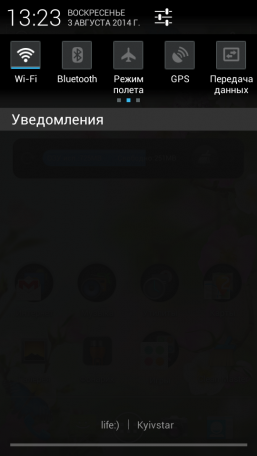
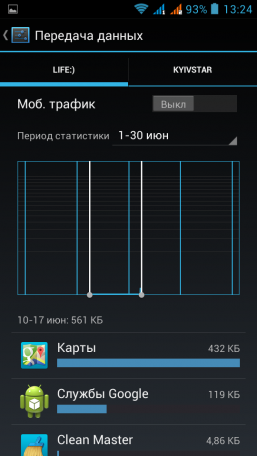
Используйте компрессию данных в браузере Chrome или Opera
В мобильных версиях браузеров Chrome и Opera существует возможность включения сжатия данных, которое довольно эффективно снижает потребление трафика. При этом вся передаваемая вам информация пропускается предварительно через специальные серверы, которые сжимают картинки. В результате просматриваемые вами страницы будут значительно быстрее загружаться и легче весить. Учтите, однако, что при этом некоторые сайты, особенно требующие авторизации, могут перестать работать.
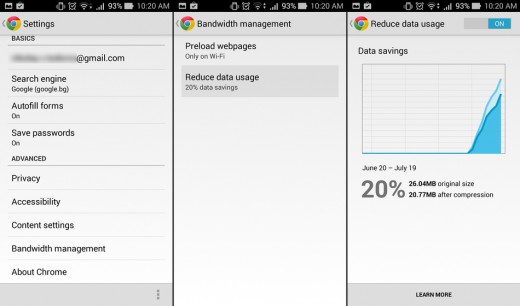
Установите Opera Max
Приложение Opera Max специально создано для экономии трафика. С его помощью вы сможете не только узнать, какие программы на вашем телефоне потребляют больше всего данных, но и существенно их урезать. Opera Max сжимает видео, фотографии и другие изображения, причём это работает практически для любых приложений на вашем телефоне, а не только для браузера. Кроме этого, с помощью Opera Max вы сможете указать, каким приложениям можно использовать мобильный интерфейс передачи данных, а какие смогут пользоваться только Wi-Fi.
Попробуйте пользоваться Facebook бесплатно
Многие операторы мобильной связи предоставляют бесплатный доступ к Faceboook. При этом данные, которые вы получаете при просмотре этой социальной сети, не тарифицируются и не входят в ваш ежемесячный лимит бесплатных мегабайт. Чтобы проверить, предоставляет ли ваш провайдер такую функцию, просто добавьте в адресную строку цифру 0 (ноль), чтобы получился следующий адрес: https://0.facebook.com.

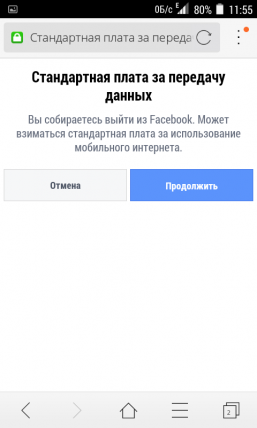
Контролируйте качество видео
Одним из самых трафикоёмких занятий является просмотр видео, а чемпионом среди приложений по этому показателю становится обычно YouTube. Если совсем отказаться от просмотра невозможно, то уменьшите хотя бы качество воспроизводимых роликов. Для этого зайдите в настройки клиента и отметьте опцию «Ограничить мобильный трафик».
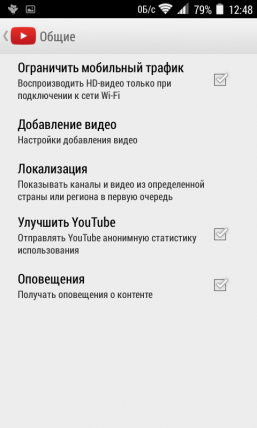
Уменьшите качество потокового аудио
Онлайновое радио давно успешно вытесняет обычное FM-вещание, а для многих вообще является единственным источником музыки. Поэтому если вы, несмотря ни на что, планируете пользоваться услугами своего любимого стримингового сервиса, то потрудитесь найти в настройках соответствующей программы настройки, отвечающие за качество аудио. Например, в клиенте Google Play Music можно выбрать качество звукового потока для мобильного соединения, а в популярной программе для прослушивания онлайнового радио TuneIn доступен выбор стрима.
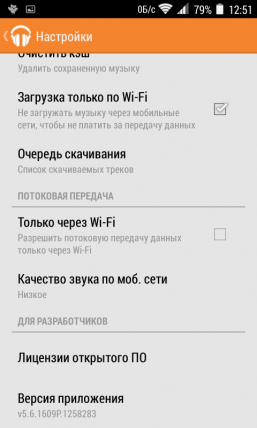
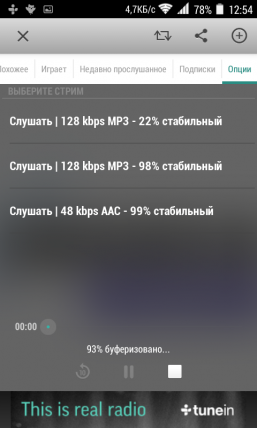
Ищите бесплатный Wi-Fi
Открытые беспроводные сети есть везде, надо только знать, как и где их искать. Причём перечень этих мест далеко не ограничивается зонами аэропортов и популярных кафе. Бесплатная программа Free Zone знает о существовании тысяч открытых сеток Wi-Fi практически в любом городе мира и поможет вам найти их поблизости от себя.
Кэшируйте карты
Ещё один поглотитель мобильного трафика — это ваша картографическая программа. Если вы пользуетесь Google Maps, позаботьтесь о том, чтобы предварительно сохранить в кэше необходимые вам участки карт. А ещё лучше начните использовать одну из программ, которые изначально способны работать без подключения к Интернету, например OsmAnd.
 Разработчик:
OsmAnd
Разработчик:
OsmAndЦена: Бесплатно
Уменьшайте размер изображений
Камеры практически всех современных мобильных телефонов умеют делать многопиксельные снимки, которые имеют довольно большой размер. Поэтому перед тем как отсылать их в Google+ или Facebook — а что-то мне подсказывает, что такая судьба ожидает большинство отпускных фоточек, — обработайте их с помощью программы AVG Image Shrink. Она умеет автоматически ресайзить и компрессить снимки, заметно снижая при этом их размер.
Есть какие-то дополнения к теме поста? А может быть, вы знаете занимательную историю про многотысячные счета за связь, привезённые из отпуска? Тогда смело жмите кнопку «Добавить комментарий»!
«Что такое трафик и как ним пользоваться?» – Яндекс.Кью
Прежде всего рекомендую использовать сервисы анализа трафика. Их список для рунета вы можете найти вот здесь https://otzyvmarketing.ru/category/traffic-analytics/. Помните, что чтобы пользоваться трафиком, нужно научиться его анализировать, то есть следить за тем, какие клиенты приходят и что они делают на сайте.
Основная задача любого вебмастера – привлечение на сайт целевой аудитории.
Трафик – это в целом поток людей, которые приходят на ваш сайт и совершают там определенные действия.
Ясно, что трафик должен существенным образом состоять из представителей вашей целевой аудитории. Ведь привлечение на сайт случайных людей ни к чему хорошему не приведет.
Судите сами. Допустим, что к вам на сайт по астрономии приходят люди, которые хотят купить автомобиль «Лада». Увидев на вашем сайте статьи о планетах и звездах, а также о планируемом мероприятии в местном планетарии, они уйдут с вашего сайта через секунду.
Что о вас подумают в этом случае поисковые системы? Они решат, что ваш сайт неинтересен людям. Ваш сайт понизят в выдаче по всем позициям. Таким образом, такой трафик будет вам только вредить.
Вот почему нужно очень тщательно выбирать источники для трафика.
Специалисты по продвижению сайтов обязаны владеть сервисами анализа трафика, ссылку на список которых я привела выше. Без анализа трафика не получится нормально продвигать сайт в поисковой выдаче.
Например, самый простой сервис – это «Яндекс.Метрика». Хотя он и прост, о тем не менее весьма полезен. Также нельзя забывать о сервисе Google Analytics.
В целом трафик нужен, чтобы зарабатывать с сайта. Например, если вы раскручиваете информационный сайт, то вы может размещать на нем контекстную рекламу и получать деньги за просмотры баннеров.
С другой стороны, если вы раскручиваете коммерческий сайт, вы можете привлекать трафик и продавать свои товары или услуги. В последнем случае вы должны отслеживать параметр, который называется «конверсии». Конверсии – это отношение числа пользователей, которые совершили полезные действия (купили товар) к общему числу пользователей.
Надеюсь, мой ответ смог вам помочь. Я постаралась изложить в ответе суть. Конечно, я могла забыть какие-то важные вещи, но формат не позволяет мне ответить досконально. Желаю вам удачи и всего хорошего! Если вы хотите у меня что-то спросить или, наоборот, высказать свою точку зрения, оставляйте свои комментарии под моим ответом!
8 хитрых приемов для увеличения трафика, которыми мало кто пользуется
]]>Если вы хотите повысить свои позиции в выдаче и увеличить количество трафика, в первую очередь, нужно понять вот что: настоящие результаты можно получить только в одном случае – если вы будете постоянно находиться в поисках новых идей, экспериментировать и учиться на своих ошибках. Да, скопировать чужой опыт просто, но это слепое повторение создает вокруг нас рамки – мы даже не пытаемся придумать что-то новое, что-то свое, что-то, что окажется еще более эффективным. Мыслить широко, не бояться выйти за существующие рамки, пробовать все на собственном опыте и на основе этого делать свои собственные выводы – вот главные умения современного интернет-маркетолога. Вот, к чему надо стремиться.

В этой статье мы раскроем 8 интересных приемов, благодаря которым можно значительно увеличить трафик. Некоторые из них довольно просты, в то время как другие могут отнять у вас действительно много времени. Эффективны они или нет, вы сможете понять, только применив на своем сайте. Надеемся, этот материал поможет вам понять, сколько возможностей мы упускаем из-за своей ограниченности и как важно не загонять себя в рамки.
Прием №1: Используйте страницу ошибки 404
С помощью страницы ошибки 404 можно увеличить количество проиндексированных страниц и, таким образом, повысить поисковый трафик. Все что для этого необходимо, это добавить на нее 5-20 ссылок, ведущих на другие страницы вашего сайта, и сделать так, чтобы каждый раз, когда страница 404 загружается, линки автоматически менялись на другие. Как утверждает Нейл Патель (знаменитый британский интернет-маркетолог), этот метод настолько эффективен, что с помощью него ему удалось увеличить поисковый трафик на 9% за 30 дней.
Внимание! Данная тактика работает только с Гуглом, в его рекомендациях четко прописано: вы можете создать страницу 404, содержащую список ваших самых популярных страниц (источник). Яндекс же этот метод пока не поощряет.
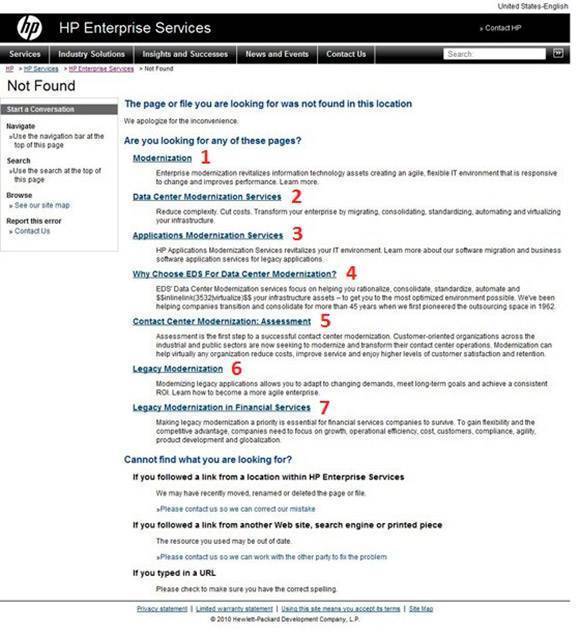
Прием №2: Устраивайте соревнования
Еще одним хитрым способом повысить количество проиндексированных страниц является сравнение двух продуктов. Для этого необходимо создать отдельную страничку с двумя похожими продуктами и попросить пользователей проголосовать за один из них. Самое интересное в этом сражении то, что в нем нет победителя – товары на странице меняются каждый раз, когда она загружается. С помощью данного метода компании Zappos удалось увеличить поисковый трафик на 10%.
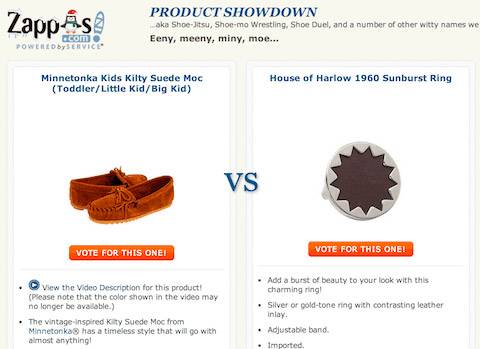
Прием №3: Оживите свою инфографику
Еще недавно статичная инфографика вызывала большой интерес у пользователей, но с течением времени и ростом ее количества в сети, этот инструмент потерял свою эффективность. Теперь миром контента правит интерактив. Посмотрите на следующую инфографику. Посмотрите, как интересно поданы визуальные элементы, а потом представьте, какой скучной она была бы без них.
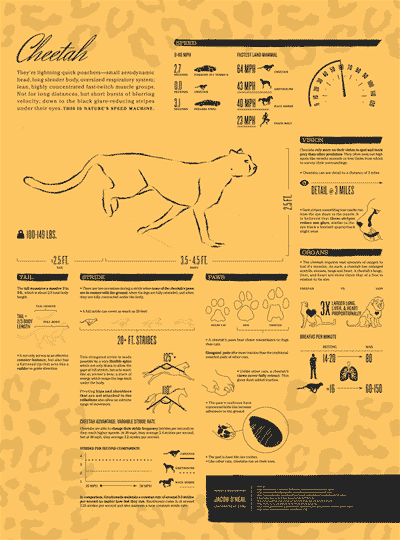
По словам создателя, эта инфографика собрала 1170 бэклинков. Нехило, правда? Учитывая, что на ее создание ушло максимум несколько дней… Этот срок взят не от балды – мы тоже однажды создали интерактивную инфографику и тоже получили весьма неплохой отклик (много репостов и позитивных комментариев). Так что, если вы никогда не использовали данный вид контента, рекомендуем вам попробовать – результат может превзойти все ожидания. В нашем случае, например, так и было.
Ну, а если интерактивная инфографика является для вас слишком дорогим вариантом (цены не называем, если интересно, спросите у наших менеджеров), попробуйте создать 3D-инфографику. Несмотря на то, что она статична, смотрится она гораздо более эффектно, чем ее «плоские сородичи».
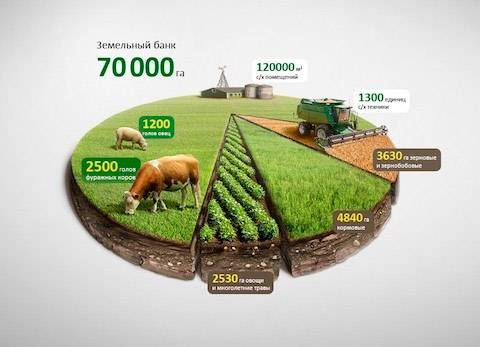
Прием №4: Воспользуйтесь «техникой небоскреба»
Проходя мимо высокого здания, вы когда-нибудь задумывались о том, какую высоту имеет пятый по высоте небоскреб в мире? А седьмой? Вряд ли. Если подобный вопрос и приходил вам в голову, то он наверняка касался самого высокого здания в мире. И это нормально, это обычная человеческая особенность – нам нравятся самые большие и самые лучшие вещи в мире.
Именно эта особенность и лежит в основе «техники небоскреба». В чем она заключается?
- Шаг 1: Найдите материал, который уже кто-то создал, и который принес создателю кучу линков. Обычно на это указывает огромное количество расшариваний и комментариев. Но вы также можете подстраховаться и проверить выбранную статью с помощью сервиса LinkTally, который показывает сколько раз и в каких соцсетях был расшарен тот или иной материал.
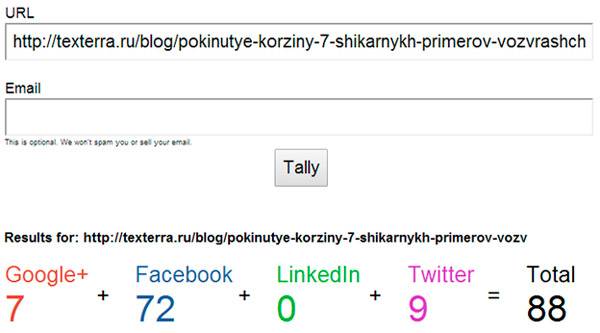
- Шаг 2: Скопируйте идею, но реализуйте ее в разы лучше. Например, если кто-то создал невероятно успешную статью «9 приемов, которые помогут вам увеличить поисковый трафик», вы должны написать статью «99 приемов, которые помогут вам увеличить поисковый трафик».
- Шаг 3: Преподнесите ее правильным людям. Упомяните в своей статье другие сайты и попросите пользователей расшарить ее. Это даст вам больше линков и трафика.
Эта техника очень эффективна, правда нужно соблюдать одно условие – материал должен быть действительно лучше и полезней, чем его предшественник.
Прием №5: Используйте поисковые персоны
«Больше не всегда лучше», – к такому выводу пришел Нейл Патель (о котором говорилось выше), пытаясь повысить поисковый трафик одного из своих сайтов. И вот почему. Однажды он написал очень хорошую статью о том, как увеличить количество фолловеров в Instagram. За месяц материал собрал кучу лайков, расшариваний и – внимание – 120.000 посетителей с поиска.
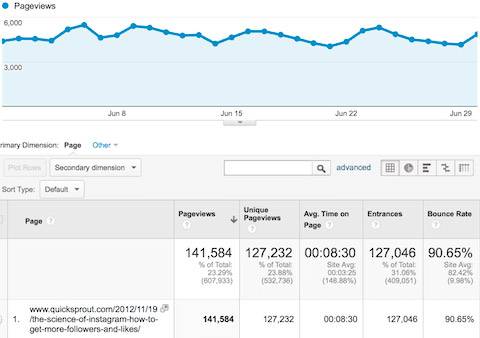
Однако несмотря на такое количество просмотров, пользы эта статья не принесла. Весь поисковый трафик, который она привлекла, оказался нецелевым, т.е. люди, пришедшие с поиска, не стали ни подписчиками, ни клиентами (количество подписчиков и выручка остались такими же, как до публикации статьи). Почему так произошло? Потому что на тот момент у Нейла Пателя не было четкого портрета своего идеального клиента. Из этого следует простой вывод:
Чтобы привлекать чистый и качественный целевой трафик, вы должны в первую очередь понять свою поисковую персону.
Для этого необходимо подробно расписать каждый портрет. Допустим, среди вашей целевой есть технари – люди, которые интересуются всевозможными гаджетами. В этом случае описание может быть следующим:
«Петя, 24-34 года. Холостой парень. Живет на съемной квартире, один или с друзьями. Работает дизайнером в небольшом агентстве и мечтает о собственном бизнесе. Имеет два телефона – iPhone (для личного пользования) и Nokia 113 (для работы). Следит за событиями в индустрии графического дизайна. Читает Твиттер, подписан на RSS-рассылку популярных в этой сфере блогов. В своем аккаунте в Твиттере делится своими достижениями и информацией о текущих проектах. В Фейсбуке выкладывает личное фото и видео. Вконтакте делится интересными постами о дизайне и смешными ситуациями из жизни дизайнеров.»
Если ваш идеальный клиент похож на Петю, то вам нужно быть осторожным при выборе ключевых слов и общего посыла вашего контента. Например, если Петя ищет мобильный телефон, вряд ли он будет вбивать в поисковик фразу «мобильный телефон». Более вероятно, что он напишет что-то вроде «Nokia Lumia разрешение камеры». Разница между этими двумя фразами огромная, потому что технари отлично разбираются в технике и обычно ищут конкретную информацию по конкретному продукту, который они планируют купить.
С другой стороны, если бы вашим идеальным клиентом был Вася, которому 35-49 лет, который работает учителем и старается прокормить свою жену и двух маленьких дочек, он вряд ли стал бы вводить запрос про Nokia Lumia. Вместо этого он написал бы «бюджетный смартфон» или «дешевый мобильный телефон».
Как только вы в точности опишете портреты своих идеальных клиентов (их может быть несколько) и начнете создавать контент, ориентируясь на этих людей, вы тут же увидите качественные изменения.
Прием №6: Просите, заимствуйте, но не крадите
Чтобы получать трафик, не обязательно создавать собственный контент. Иногда курирование чужого контента может принести гораздо лучшие результаты, чем если бы вы создавали его сами. Возьмем, к примеру, очень популярный в зарубежном интернете ресурс KISSmetrics. Позаимствованная ими инфографика (с указанием ссылки и благодарностью ее автору) принесла им больше расшариваний, чем ее создателю. За неделю инфографика набрала 1910 твитов и 1400 лайков. Неплохо для контента, на создание которого не было потрачено ни минуты, неправда ли?
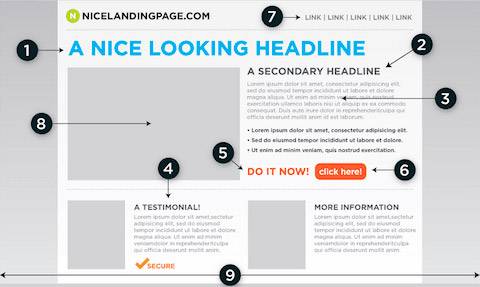
Если вы планируете заняться курированием контента, вы должны знать следующее:
- Лучше не копировать чужой текстовый контент, т.к. поисковики очень не любят, когда вы берете чужой материал, не добавляя в него никакой ценности.
- С фото и видео дела обстоят проще. Если вы копируете картинку или видеоролик, достаточно просто добавить к ним свое собственное описание, а также проставить ссылку на источник.
Прием №7: Увеличьте скорость загрузки вашего сайта
Об этом приеме вы наверняка слышали, но, могу поспорить, до сих пор его не применили. Исходя из собственного опыта, мы давно пришли к печальному выводу: большинство владельцев онлайн-ресурсов недооценивают важность скорости загрузки сайта как фактора ранжирования. И очень зря. Ведь пользователи, не дождавшиеся загрузки страницы и покинувшие ресурс, – это явный признак того, что ваш сайт «не приносит им счастья». И вскоре поисковики это поймут (а, скорее всего, уже поняли) и понизят ваши позиции в выдаче. Если вы не хотите, чтобы это произошло, оптимизируйте скорость загрузки сайта сегодня же. Как это сделать, подробно написано в нашей статье.
Прием №8: Сделайте сайт на адаптивном дизайне
Мы долго не решались запустить сайт на адаптивной верстке, но после заявления Google о том, что оптимизация под мобильный трафик стала обязательной, все сомнения ушли прочь. И 30 августа 2013 года «Текстерра» стала выглядеть вот так с мобильных устройств:
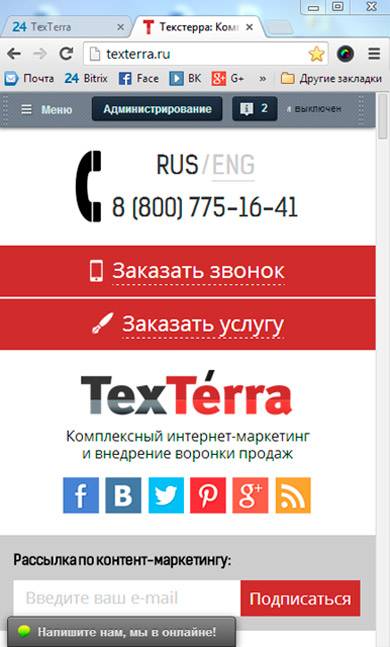
Как только мы это сделали, произошли следующие изменения:
- Резко уменьшилось количество отказов (об этом подробно читайте в нашем кейсе).
- Мобильный трафик стал медленно, но верно ползти вверх. В таблице ниже отражены месячные показатели по посещениям с планшетов и мобильных телефонов.
|
Месяц |
Планшеты |
Мобильные телефоны |
|
Июнь |
928 |
870 |
|
Июль |
919 |
953 |
|
Август |
944 |
1223 |
|
Сентябрь |
753 |
926 |
|
Октябрь |
1508 |
1947 |
|
Ноябрь |
1810 |
1929 |
|
Декабрь |
1875 |
2422 |
И подтверждение на скриншоте. Явного взрыва мобильного трафика нет, но стабильное увеличение просматривается довольно четко.
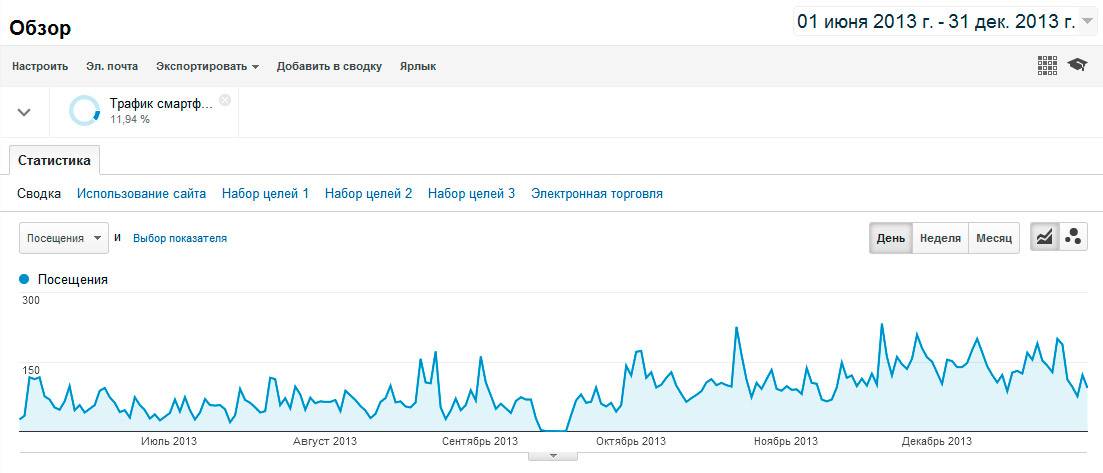
Если вы хотите добиться таких же результатов, обратите внимание на этот метод оптимизации сайта под мобильный трафик. Благодаря адаптивной верстке ваш сайт будет «летать» не только на стационарных ПК и ноутбуках, но и на смартфонах и планшетах, у которых зачастую не такая хорошая скорость, как на компьютерах.
Ну вот и все. Удачи!
Адаптация материала 11 SEO Changes That Will Give You Big Results.
Читайте также:
8-khitrykh-priemov-dlya-uvelicheniya-trafika-kotorymi-malo-kto-polzuetsyaКак ограничить мобильный трафик на Android планшете или смартфоне
Объем мобильного трафика в Android-планшетах и смартфонах можно ограничивать. Зачем? Прежде всего это помогает экономить деньги.
Все мы знаем, что смартфоны и планшеты очень удобны для мобильного интернета. Однако, по некоторым данным, мобильные юзеры далеко не всегда умеют правильно соотносить объемы потребляемого ими мобильного трафика с актуальными тарифами компаний-операторов связи.
Другими словами, купив смартфон или планшет (к слову, можно купить планшеты тут), пользователь в массе своей сначала бросается бороздить просторы WWW, качать всякие приложение, рассылать фотографии, ролики и т.д., и только потом с удивлением знакомиться с несколько неожиданными цифрами в счетах оператора. Более того, даже предусмотрительные юзеры не всегда отдают себе отчет в том, что некоторые используемые ими приложения могут потреблять солидные объемы мобильного трафика, не особо уведомляя об этом своего владельца, что тоже приводит к увеличению затрат на «содержание» любимого смартфона или планшета.
А если говорить о семейном бюджете, «на балансе» которого находится сразу несколько активных мобильных юзеров, притом половина из них — любопытные, но малоопытные личности младшего и среднего школьного возраста?
В общем, это нечто вроде небольшого предисловия с кратким описанием сути проблемы. Теперь, собственно, об одном из вариантов ее устранения. Как мы уже упомянули, на Android-планшетах и смартфонах можно установить лимит ежемесячно потребляемого мобильного трафика, по достижению которого устройство сначала выведет соответствующее предупреждение, а потом автоматически отключит функцию передачи данных в 3G- или 4G-сетях, если существует необходимость эффективно избежать лишних затрат. Разумеется, WiFi-связи данные ограничения касаться не будут, к тому же лимитировать мобильный трафик также можно на свое усмотрение, изменяя настройки по мере надобности.
Итак, для того, чтобы установить лимит на мобильный трафик (ограничить прием/передачу данных по сетям мобильных операторов) в Android-смартфонах и/или планшетах необходимо сделать следующее:
Шаг 1: Находим и нажимаем иконку «Настройки» (Settings) на домашнем экране Android (или экране приложений). В открывшемся окне выбираем вкладку «Мобильная сеть» (Wireless & networks), а в ней — «Передача данных» (Data usage). В верхней части экрана находим переключатель с подписью «Мобильный трафик» (Mobile data). Если в вашем устройстве функция мобильной передачи данных активна, то переключатель стоит в положении «Вкл» (On). В противном случае в вашем смартфоне или планшете данная функция отключена.


Шаг 2: Во вкладке «Цикл использования данных» (Data usage cycle) указываем тот промежуток между датами, в рамках которого в дальнейшем система будет применять ограничение мобильного трафика. Лучше чтобы выбранный цикл использования данных соотносился с расчетным периодом вашего оператора связи (как правило точные даты указываются в договоре).


Шаг 3: Далее устанавливаем объем трафика, по достижению которого сработает предупреждение: просто перетаскиваем оранжевую линию за ее правый край до нужного уровня.
Шаг 4: Теперь таким же образом устанавливаем абсолютный объем мобильного трафика, по достижению которого устройство автоматически отключит функцию приема/передачи данных по мобильным сетям, если определенный ранее период времени еще не истек. В клеточке «Лимитировать моб. трафик» устанавливаем флажок, после чего на экране устройства появится окно с уведомлением о включении данной функции. Нажимаем «ОК» и видим, что в верхней части графика стала активной поперечная красная линия. Двигаем ее до желаемого уровня. Это все.
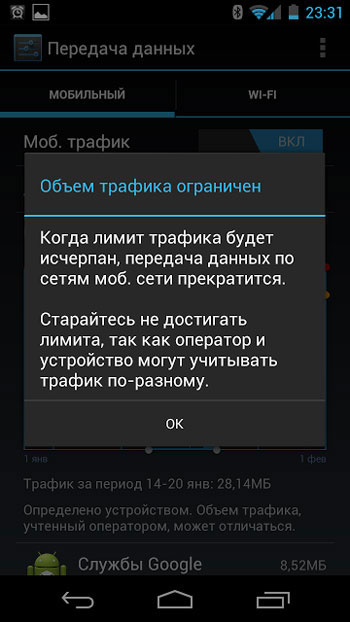
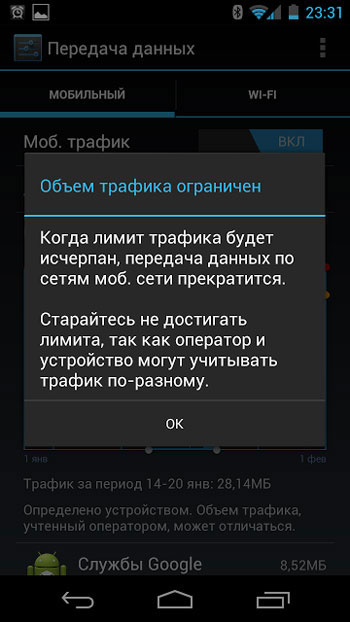
Следует иметь в виду (и об этом вас также предупредит ОС Android), что учитывать мобильный трафик ваш оператор и ваше мобильное устройство могут по-разному. В этой связи перед тем, как окончательно определяться с лимитами, неплохо было бы ознакомиться с вашей статистикой объемов потребления мобильного трафика, которую ведет оператор связи, и которая отражается в вашем онлайн-эккаунте на сайте компании и в счетах, которые вы получаете по почте.


После настройки ограничений на прием/передачу данных с вашего мобильного устройства, вы можете быть уверены, что в нужный момент система предупредит вас о том, что вскоре лимит трафика будет исчерпан, а также убережет вас от незапланированных расходов, когда это все-таки случиться. Напомним, что после отключения функции передачи данных по мобильным сетям интернетом вы сможете пользоваться только через Wi-Fi, но зато без риска получить счет с неожиданными цифрами от мобильного оператора.
Как контролировать (и уменьшить) использование трафика на Android
Мобильные телефоны все больше используют мобильный трафик. Читайте дальше и мы покажем Вам, как управлять данными.
Всего несколько лет назад было почти неслыханно, чтобы можно было передать несколько ГБ мобильных данных. Теперь приложения больше «весят» (нередко сами приложения и их обновления имеют размер больше 100 Мб), и потоковая передача музыки и видео становится все более популярной и со всем этим можно легко использовать лимит трафика в считанные дни.
Час просмотра видео на ютубе и вот у Вас уже нет нескольких гигабайт трафика. А если Вы смотрите видео в формате HD, то трафик утекает, как вода… Используете потоковые музыкальные сервисы, такие как Google Play Music или Spotify? Можно потратить около 120 МБ за час. Кажется не очень много, но представьте, что используете данные сервисы каждый день в течение часа, за неделю уже получается 840 Мб. Час в день в течение месяца и уже потратите около 3.2 ГБ. Если Вы используете тарифный план с включенным пакетом трафика на 5 ГБ, то за месяц Вы потратите 65% лимита только на музыке.
Конечно, Вы можете покупать трафик дополнительно за деньги, но кто хочет платить? Прежде чем платить за более дорогой тариф или за дополнительный пакет трафика, мы предлагаем несколько хитростей для уменьшения передаваемых данных (и контроля).
Как просмотреть количество передаваемых данных
Прежде всего, Вам нужно проверить сколько данных передается. Если Вы не будете знать, сколько трафика используете, то будет непонятно как нужно поменять структуру потребления данных.
Самый простой способ для проверки использования данных это веб-портал Вашего сотового провайдера. Если Вы никогда не расходуете лимит, то, возможно, стоит перейти на более дешевый тариф. Если Вы никогда не укладываете в отведенный Вам пакет трафика, то Вам, определенно, стоит прочитать статью дальше.
Вы также можете посмотреть статистику потребления данных и на устройстве Android. Перейдите в Настройки -> Передача данных. Вы увидите экран примерно как здесь:


Если Вы прокрутите вниз, то увидите использование мобильных данных приложениями, как видно на втором скриншоте выше. Важно отметить, что эти графики показывают только данные, отправленные через сотовое соединение для передачи данных, а не через Wi-Fi соединение. Вы можете всегда «зависать» на youtube, подключившись к Wi-Fi, но в статистике это не отобразится. Если Вы хотите видеть статистику использования данных через Wi-Fi, то нажмите кнопку меню и выберите «Показывать трафик Wi-Fi».

Стоит отметить, что Вы должны будете указать Ваш платежный цикл здесь чтобы точно рассчитать использование данных. Так как Ваши данные сбросятся на первый день нового цикла, не важно, что Вы использовали месяцем раньше, так что результат не исказится.


В дополнение к графикам Вы можете установить лимит трафика, при котором Вам будет показано предупреждение, или же установить лимит, регулируя ползунок на графике, при котором передача мобильного трафика будет отключена. Не забудьте включить опцию «Лимит мобильного трафика».

После достижения лимита мобильный трафик не будет передаваться пока Вы вновь его не включите.
Как контролировать использование данных
Есть два вида потребляемого трафика: когда пользователь использует приложение и знает, что оно работает через интернет, и использование данных в фоновом режиме. При просмотре видео или скачивании новый альбом, Вы потребляете пакет трафика, если Вы используете мобильную передачу данных, а не Wi-Fi Интернет. Очевидно, что для того чтобы использовать меньше данных Вам необходимо остановить потоковое воспроизведение контента и скачивание файлов.
Менее очевидной передачей данных является «фоновая передача» при которой используется большое количество трафика. Проверка новых сообщений в клиенте приложения ВКонтаке или проверка новых писем в элекронной почте и другие фоновые процессы постоянно потребляют трафик. Давайте разберемся, как сократить фоновое потребление данных.
Во-первых, узнать какие приложения потребляют данные
Во-первых, давайте разберемся, какие приложения на самом деле используют много трафика. Перейдите в Настройки -> Передача данных и увидите приложения, использующие данные. Нажмите на одно из них, чтобы увидеть больше информации. Здесь мы видим на обычную передачу данных и работу в фоновом режиме:


Теперь, когда Вы знаете какие приложения используют больше данных Вы знаете что нужно оптимизировать.
Использование экономии трафика в Android Nougat
В Android 7.0 Nougat появилась новая функция с говорящим названием «Экономия трафика». Она позволяет ограничить потребление фонового трафика и предоставляет возможности вести «белый список» приложений, которым разрешено использовать данные в фоне.
Для начала, потяните вниз панель уведомлений и нажмите на значок шестеренки, чтобы перейти в меню настроек.

В разделе «Беспроводные сети» нажмите на пункт «Передача данных».

Под используемым трафиком Вы найдете опцию «Экономия трафика». Вот где начинается веселье.

Первое, что нужно сделать, это включить переключатель, который находится справа вверху. Новый значок будет отображаться в строке состояния, а также—слева от остальных иконок данных (Bluetooth и Wi-Fi, сотовая связь и т. д.).

Помните, что как только Вы включаете это, фоновый доступ к данным будет ограничен для всех приложений. Чтобы изменить это, нажмите на «Неограниченный доступ к данным».

После этого появится списка всех установленных приложений на Вашем телефоне. Используя ползунок рядом с приложениями Вы можете добавлять их в белый список, разрешая фоновую передачу данных.

Стоит иметь в виду, что это распространяется только на мобильный трафик и никак не коснется Wi-Fi соединения.
Ограничить фоновую передачу данных
Если у Вас не Android Nougat, то у Вас есть другие варианты.
Откройте приложение, которое использует много трафика. Посмотрите настройки этого приложения, возможно стоит уменьшить количество уведомлений (например, ВКонтакте) или отключить их полностью. Это отлично скажется не только на потребляемом трафике, но и на разрядке аккумулятора.
Правда, не каждое приложение имеет такие настройки. Есть еще один способ…
Зайдите в Настройки -> Передача данных и нажмите на приложение. Включите переключатель «Ограничить фоновый режим».

Отключить всю фоновую передачу данных
Если этого недостаточно, Вы также можете отключить всю фоновую передачу данных одним переключателем — это уменьшит использование данных, в большинстве случаев, но она также может быть неудобна. Из пункта передачи данных нажмите на меню и выберите пункт «Ограничить фон. режим». Это позволит отключить фоновые данные для всех приложений.


Отключить фоновое обновление приложений
Google понимает, насколько ценен мобильный трафик, так что обновление приложений произойдет автоматически только тогда, когда вы находитесь на Wi-Fi по умолчанию. Чтобы это проверить откройте Google Play Store. Зайдите в настройки и проверьте, чтобы в пункте «Автообновление приложений» было выбрано «Только через Wi-Fi».
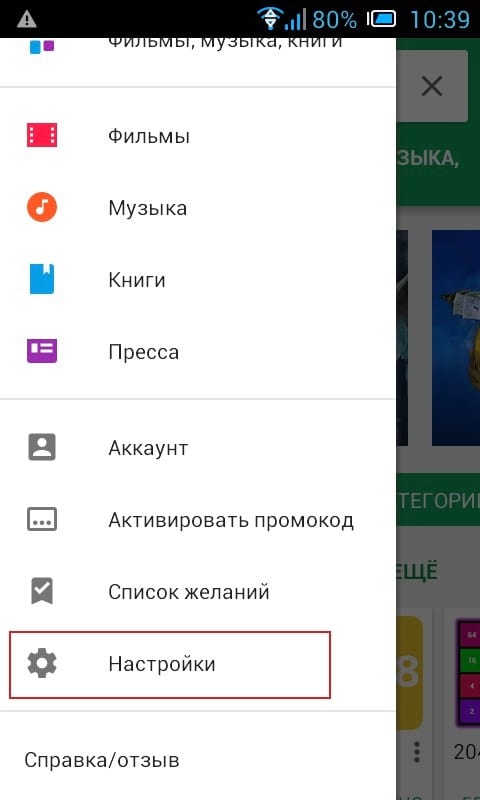

Купить часто используемые приложения (для удаления рекламы)
Часто предлагаются приложения в бесплатной версии с рекламой и платной версии. Дело в том, что реклама не только раздражает, но она также использует трафик. Поэтому, если хотите уменьшить потребление трафика, то можете купить платную версию часто используемого приложения.